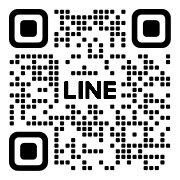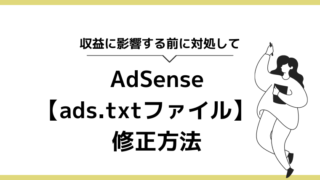こんにちは!かわっちです。
- SEO対策でキーワードを調べたい
- 無料のキーワード調査ツールが使いたい
そんな方には、Googleキーワードプランナーがおすすめです!
これってお金を払って広告を出さないと使えないツールなのですが、設定次第で無料で使うことができますよ!
- Googleキーワードプランナーを無料で使う方法
- 登録手順
- キーワードの検索方法
広告を出さないといけないって聞くとちょっと難しそうと思うかもしれませんが、「広告をすぐにキャンセルする」という手順で無料で使えちゃいます。
丁寧にご説明するので、ご安心くださいね^^
キーワードプランナーとは?
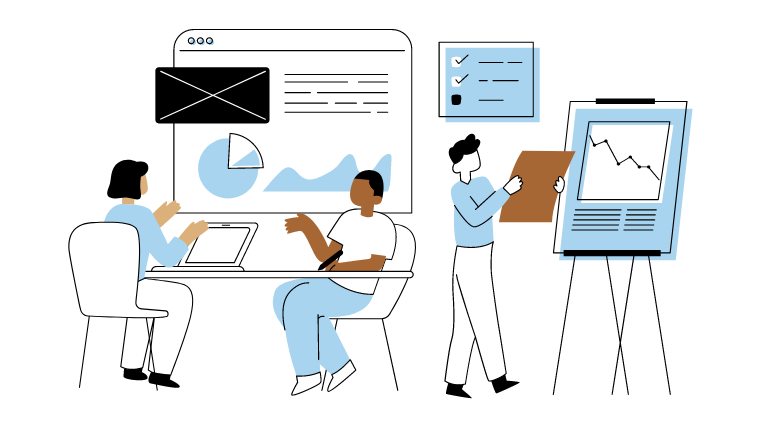
Googleキーワードプランナーは、Google広告のプラットフォーム内にある機能のことです。
オンライン広告を出す時に使う、キーワードリサーチツールです。
広告を出すだけではなく、SEO(検索エンジン最適化)でもとってお役に立つツールなんです。
Googleキーワードプランナーでできること
- キーワードのアイデア探し:キーワードのアイデアを出してくれます。
- 検索ボリュームの確認:特定のキーワードがどれくらいの頻度で検索されているかを見ることができます。
- 広告を出す際の効果を予想:広告を出す場合の目安となる数字も提供されます。
SEO対策として、①キーワードのアイディアだし ②ボリューム確認がとっても便利です。
▶️どのキーワードでSEOを狙うか考えることができる
▶️検索ボリュームがわかることで、SEOの難易度がわかる
▶️初心者なので検索ボリュームの少ないワードからチャレンジするなど、行動指針になる
これが無料で使えるって嬉しいですね!
キーワードプランナー登録方法
では、登録手順をご紹介します。
無料で使えるツールとはいえ、決済情報は入れないといけないので、事前にクレジットカードをご準備ください。
では、いきますよ〜
Google広告にアクセスします。
広告を出すための情報を入力する
-
STEP1トップ画面
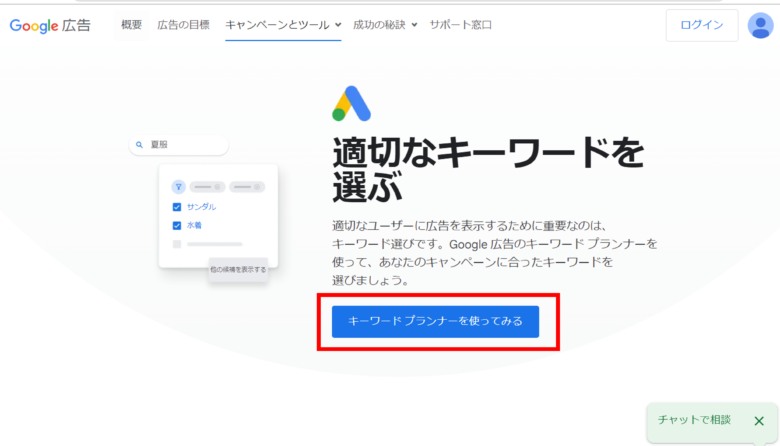
キーワードプランナーを使ってみるをクリック
-
STEP2情報を入れる
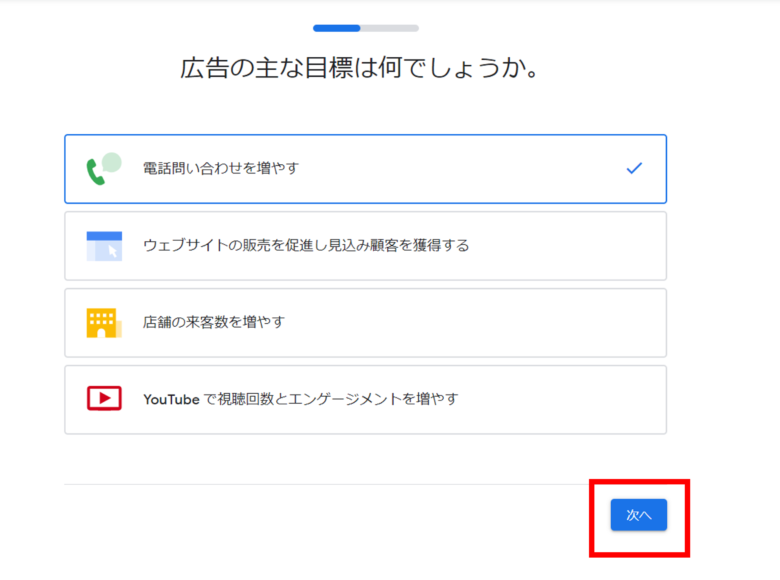
屋号を入れ、広告出稿の準備をします。あとでキャンセルするので、情報は適当にいれてOK
-
STEP3広告入力

適当に入れてOK!
-
STEP4画像を入れる

ここも適当でOK
-
STEP5キーワード確認
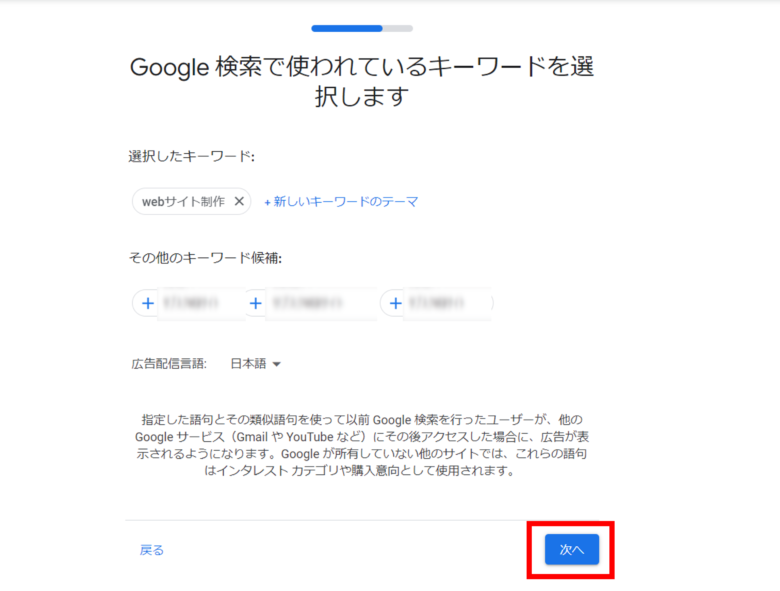
ここも適当でOK
-
STEP6エリア選定
 ここも適当でOKです〜
ここも適当でOKです〜 -
STEP7広告予算を決める
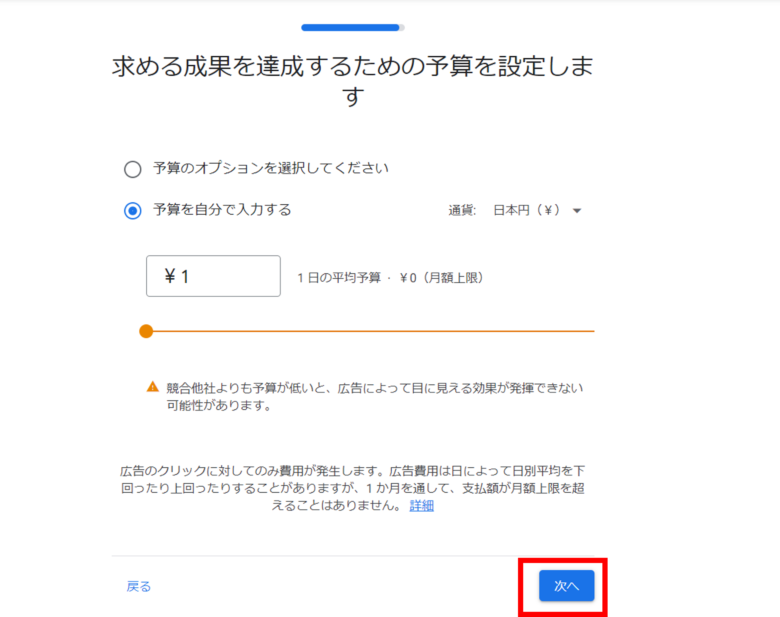
万が一決済されてしまったときのことを考え、少額にしておきましょう。
-
STEP8入力情報確認
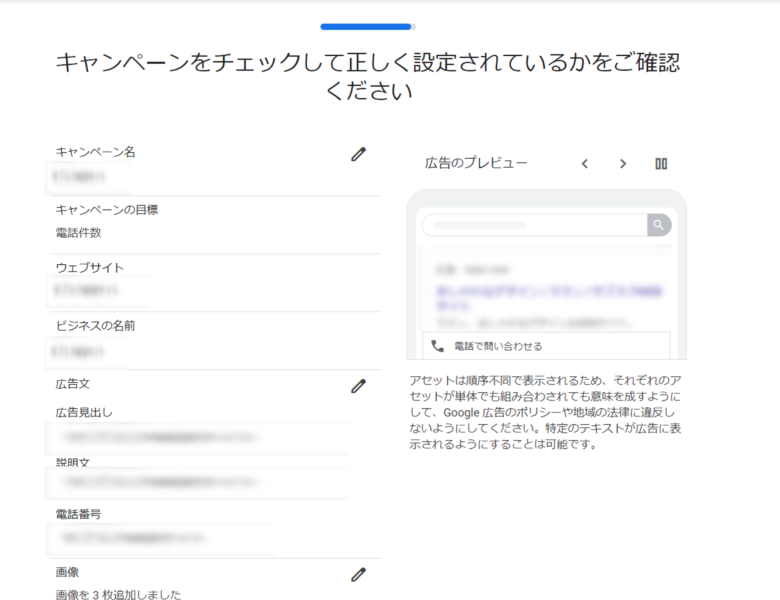
-
STEP9決済情報入力
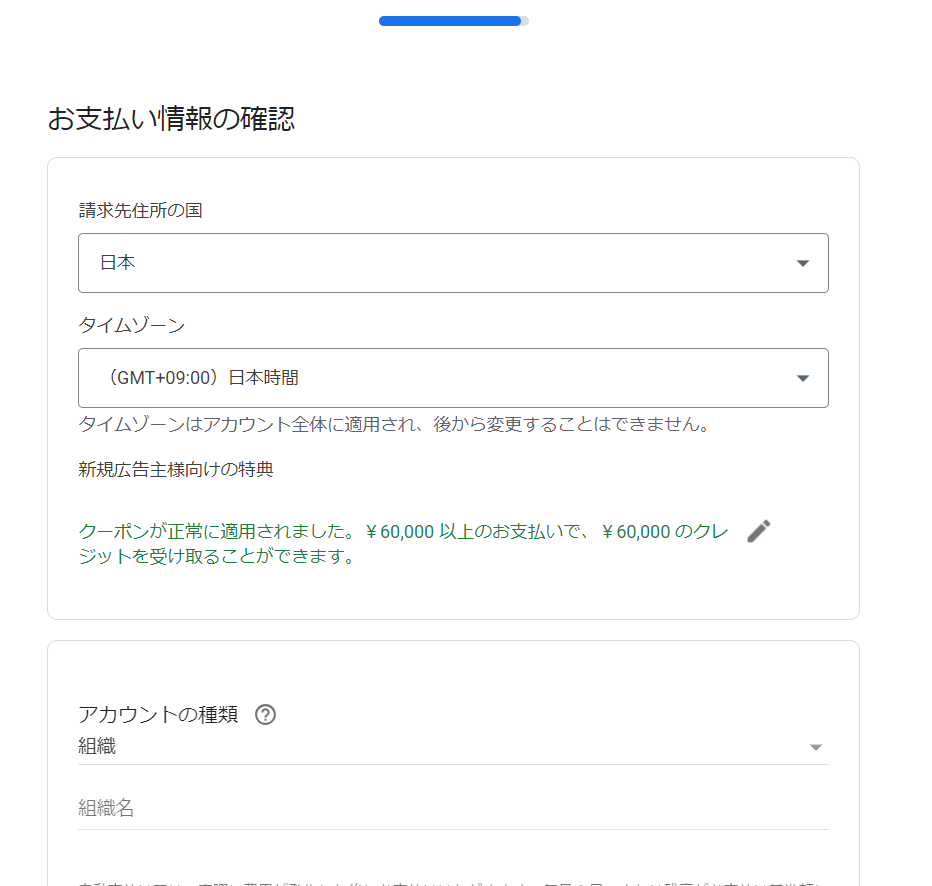
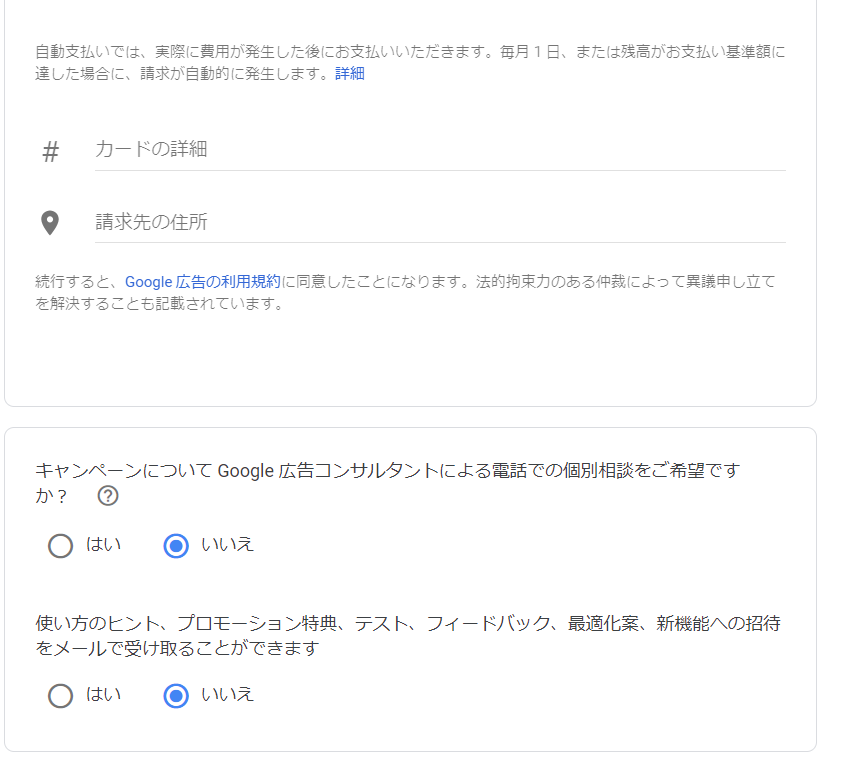
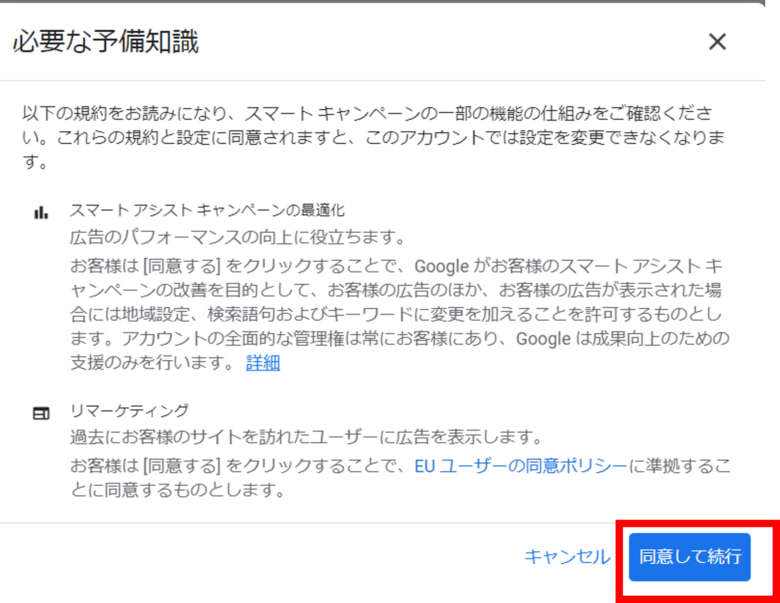
クレジットカードを登録します
広告をストップさせる
これで登録完了です!
しかし、このままでは広告が流れてしまうので、いま登録した広告をキャンセルします。
-
STEP1キャンペーンを確認
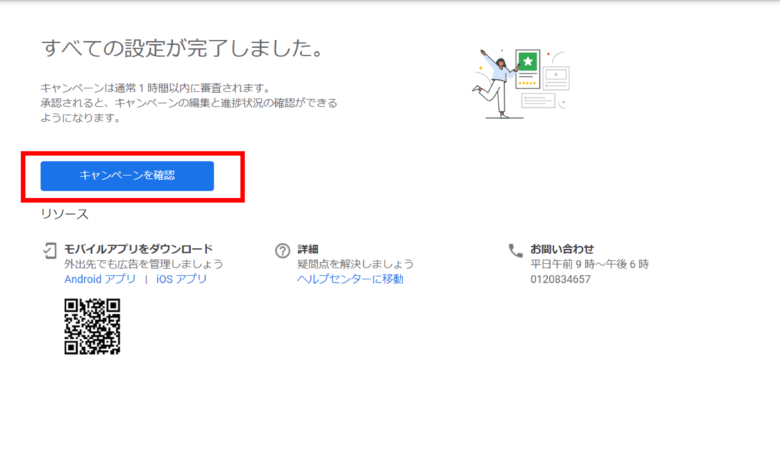
-
STEP2情報確認

ここはスキップします。
-
STEP3キャンペーン画面
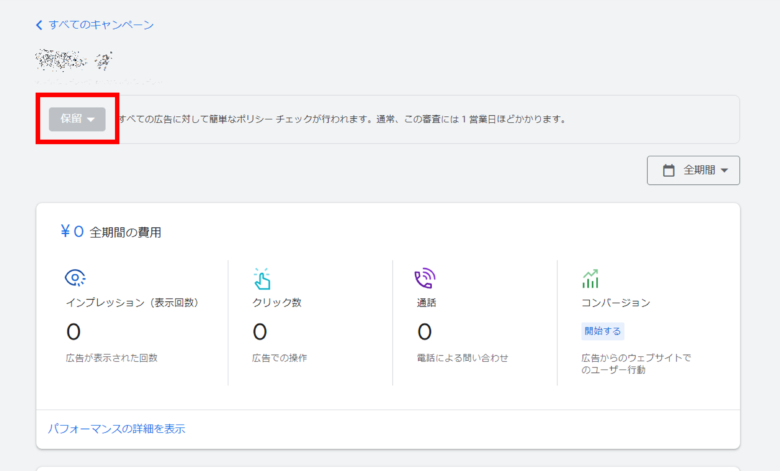
「保留」ボタンをクリックします。
-
STEP4キャンペーンを一時停止

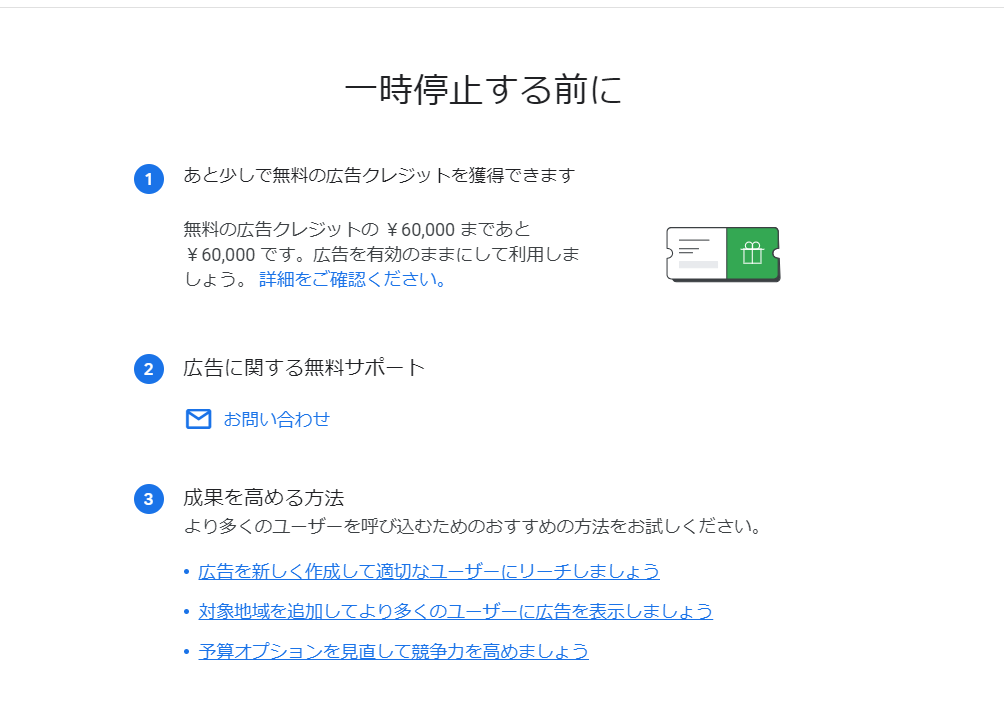

キャンペーンを一時停止するをクリック
-
STEP5期間の選択
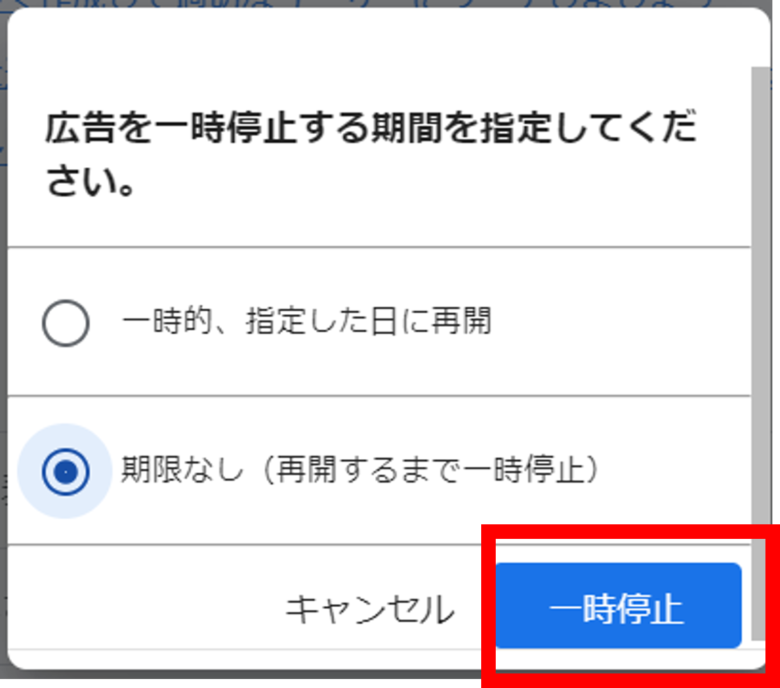
期限なしで一時停止します。
-
STEP5キャンセルされたか確認
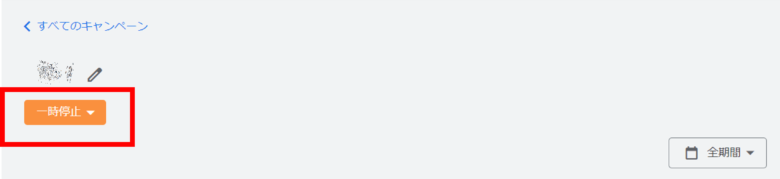
無事にキャンセルできました!
Googleキーワードプランナーの使い方
この手順で、Googleキーワードプランナーが無料で使えるようになりました!
特定のキーワードの検索ボリュームを調べる場合
それでは、実際にキーワードプランナーを使ってみましょう!
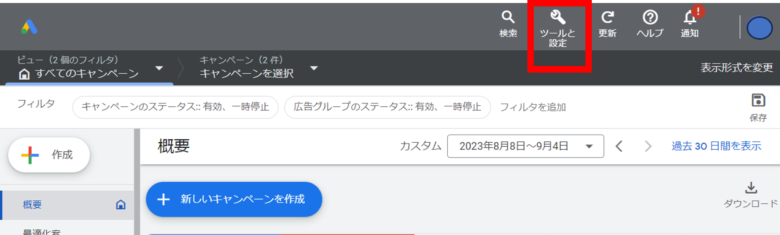
まずは、ツールと設定をクリック。
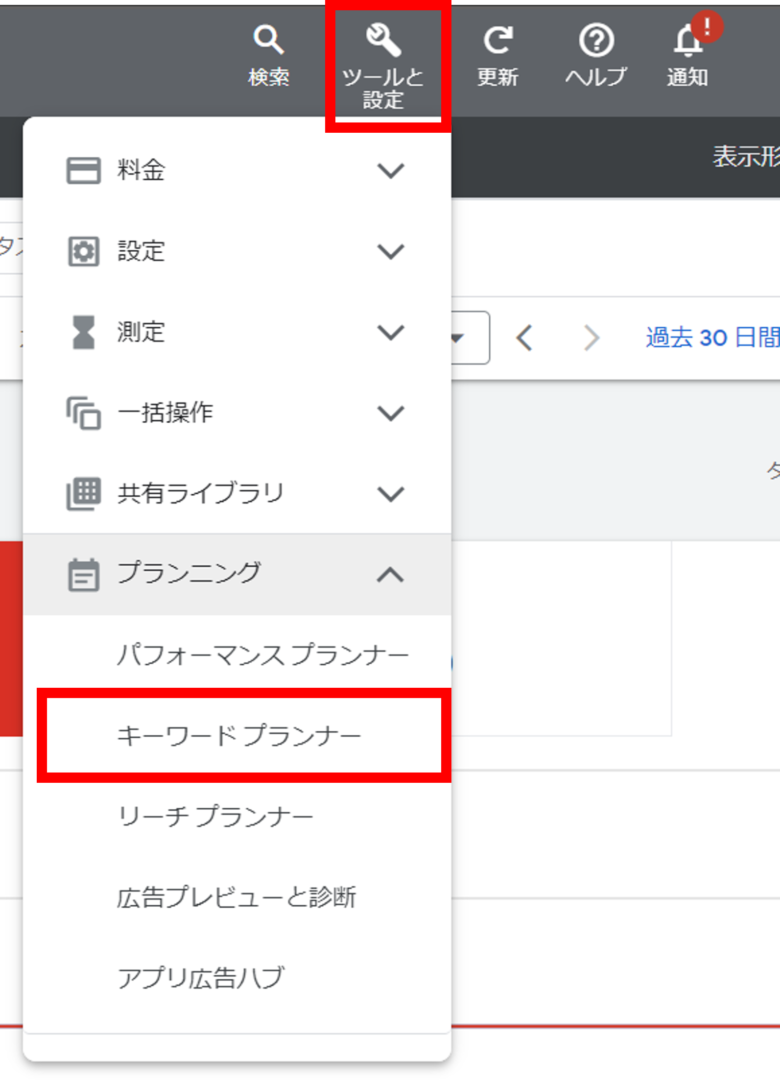
キーワードプランナーをクリックします。
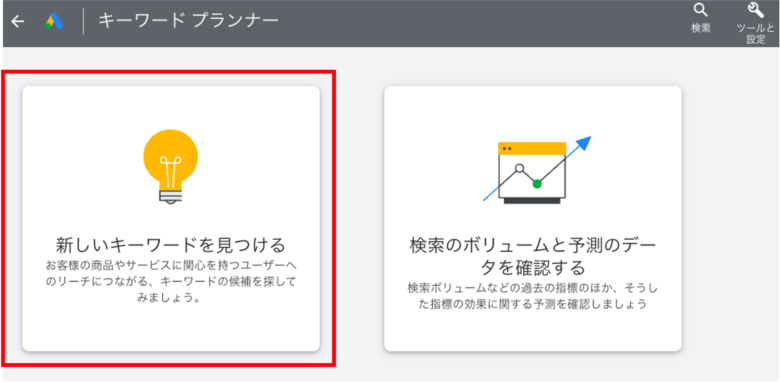
新しいキーワードを見つけるをクリック
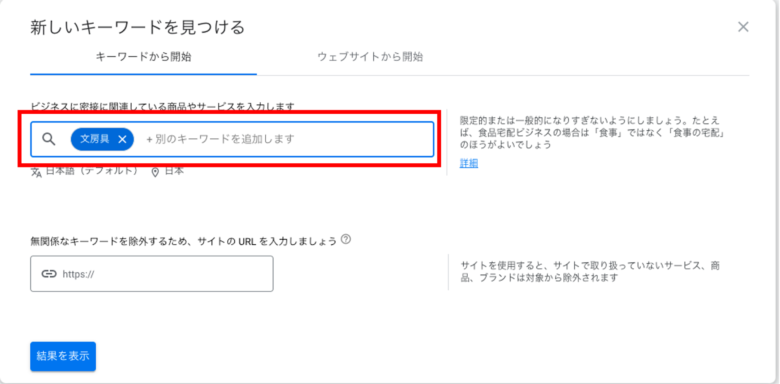
検索窓に調べたい単語を入力します。
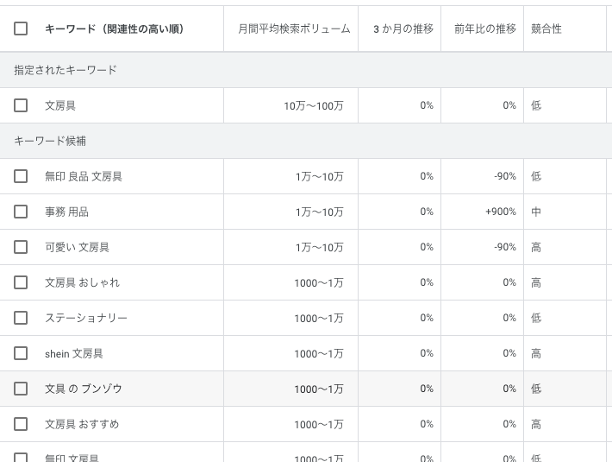
特定の単語を含んだサジェストキーワードと検索ボリュームが表示されます。
広告を出していない場合は、検索ボリュームが1000〜1万とだいぶ幅がある形で表示されますが、参考程度に確認します。
- サジェストキーワードとは、検索窓に特定のキーワードを入力したときに自動的に表示される検索候補のこと
- サジェストキーワードは、検索される頻度が高い!
ラッコキーワードと組み合わせてキーワードを探す方法
次にラッコキーワードと組み合わせて、一気にたくさんのサジェストキーワードの検索ボリュームを調べる方法をご紹介します。
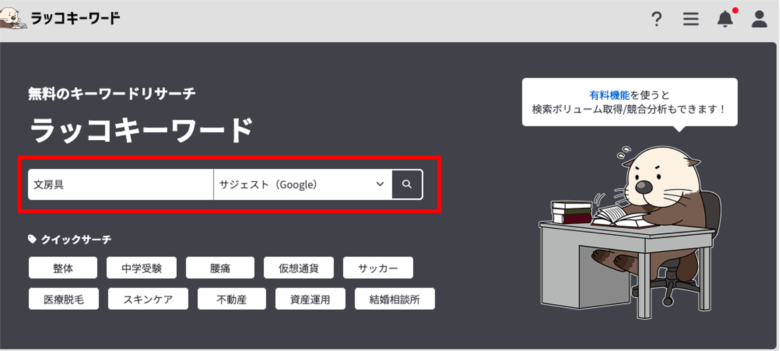
まずはラッコキーワードで、調べたいキーワードを入力します。
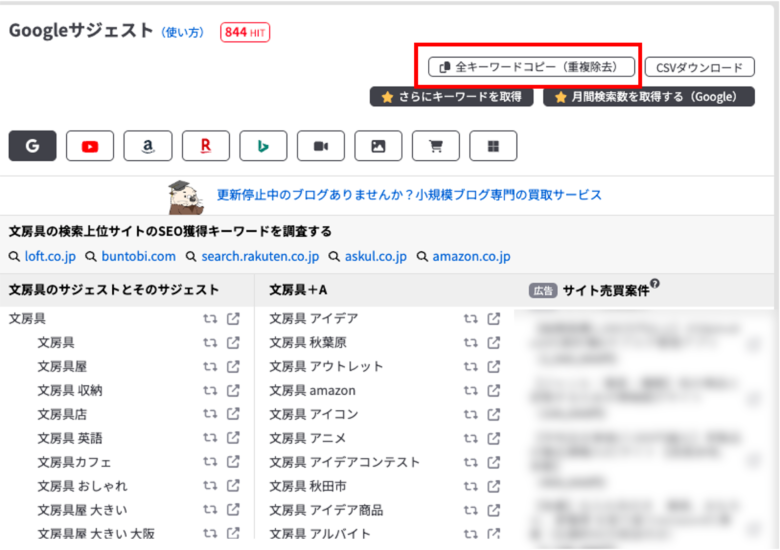
たくさんのサジェストキーワードがでてきました。
右上の「全キーワードコピー」をクリックします。
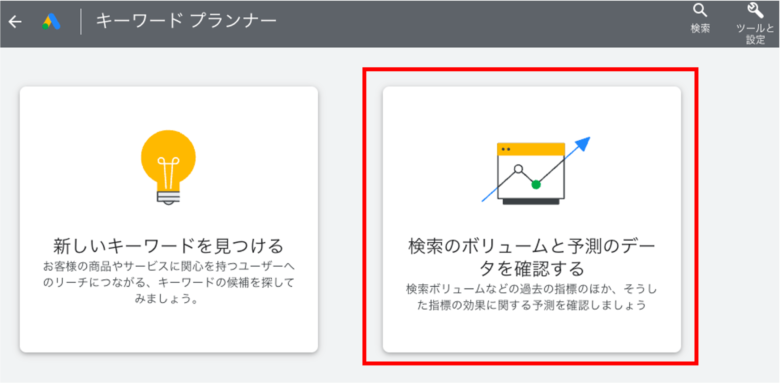
キーワードプランナーに戻り、右側をクリック。
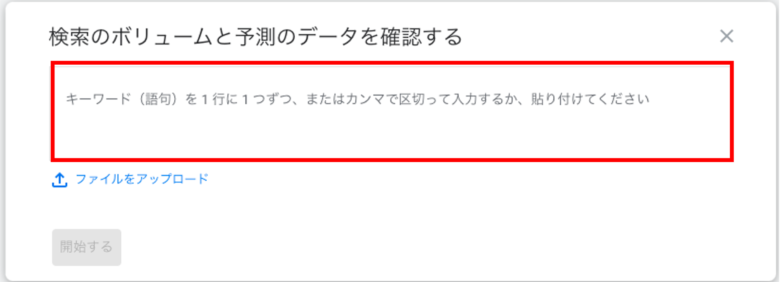
検索窓をクリックし、先ほどコピーしたテキストを「ペースト」します。
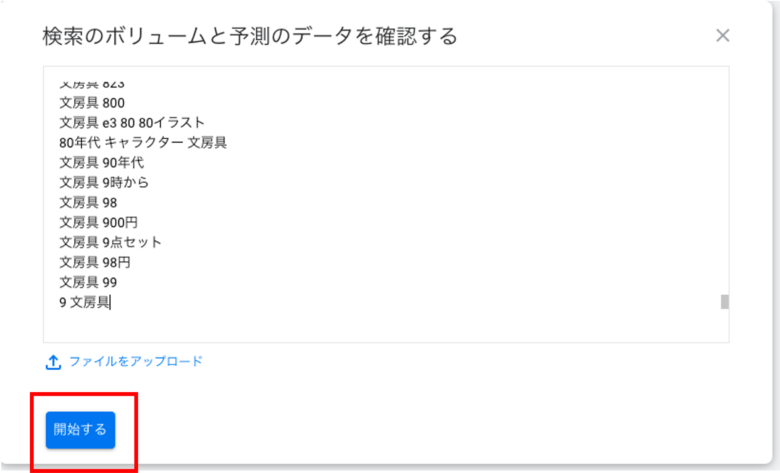
入力したら「開始する」ボタンをクリック。
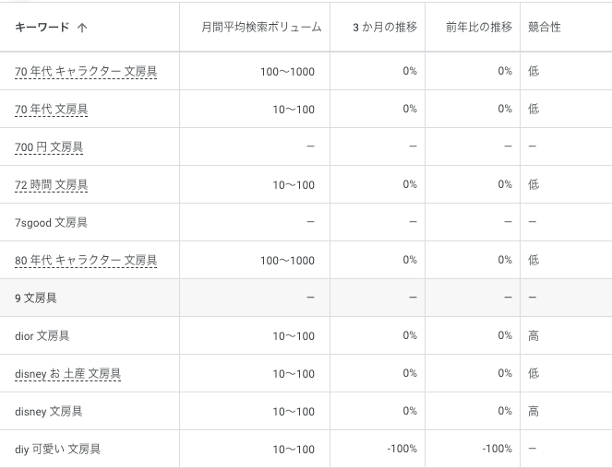
サジェストキーワードと検索ボリュームを一括で調べることができます。
まとめ
ここまで、Googleキーワードプランナーの登録の仕方と、具体的な検索手順についてご紹介しました。
広告を出さないと、検索ボリュームがざっくりとしているので、もっと詳細な数値が確認したいという方は、少額でも広告をだしてみてください。
そうすると、詳細な分析までできるようになりますよ!
もっと検索ボリュームを詳細に確認したいのであれば、ごく少額でも広告を出稿する!
ここまでお読みくださり、ありがとうございました!
SEO対策のアイディアだしのお役にたてると幸いです。